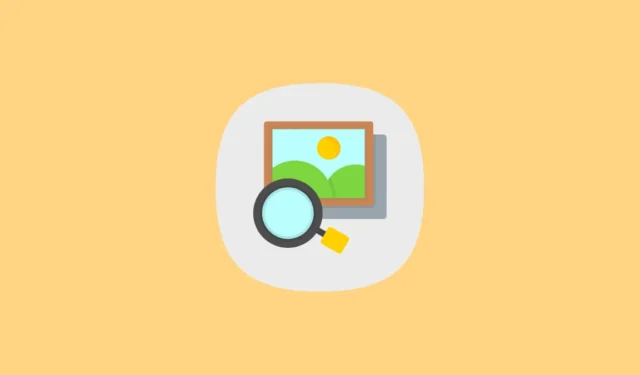
1. metode: izmantojiet Google Lens
Google Lens ir viegli pieejams lietošanai jūsu mobilajā ierīcē. Dažās Android ierīcēs tas jau var būt integrēts jūsu ierīcē. Pretējā gadījumā varat to lejupielādēt no Play veikala. iPhone tālrunī Google Lens ir integrēts ar Google lietotni, kas pieejama veikalā App Store.
- Savā iPhone tālrunī varat atvērt Google lietotni un pieskarties ikonai Google Lens.
- Pēc tam varat meklēt attēlu pretējā virzienā, tverot to ar kameru vai augšupielādējot no galerijas.
- Google Lens parādīs jūsu meklēšanas rezultātus.
- Varat arī apgrieztā veidā meklēt attēlu no savas galerijas. Lietotnē Fotoattēli dodieties uz attēlu, kuru vēlaties meklēt.
- Pēc tam apakšējā kreisajā stūrī pieskarieties ikonai Kopīgot.
- Ritiniet uz leju un pieskarieties “Meklēt Google tīklā”.
- Pēc tam uznirstošajā logā pieskarieties “Meklēt, izmantojot Google Lens”.
Līdzīgi varat mainīt attēlu meklēšanu savā Android tālrunī, izmantojot lietotni Google Lens vai kopīgošanas lapu savā galerijā.
2. metode: izmantojiet Google reverso attēlu meklēšanu pārlūkprogrammā
Ir ļoti vienkārši mainīt attēlu meklēšanu Google tīklā no darbvirsmas. Taču mobilajā tālrunī tiek prasīts instalēt Google lietotni. Lai gan lietotnes izmantošana ir ērtākais veids, ja jums nav vietas vai vienkārši nevēlaties instalēt lietotni, joprojām varat mainīt attēlu meklēšanu no tālruņa pārlūkprogrammas, pieprasot darbvirsmas vietni.
Tālāk ir norādīts, kā to izdarīt iPhone tālrunī (operētājsistēmā iOS 18), izmantojot Safari.
- Savā iPhone tālrunī atveriet Safari un dodieties uz vietni google.com.
- Pēc tam adreses joslas apakšējā kreisajā stūrī pieskarieties ikonai Vietnes vadīklas.
- Apakšējā labajā stūrī pieskarieties ikonai “trīs punktu izvēlne”.
- Pēc tam ritiniet uz leju un sadaļā Vietnes iestatījumi ieslēdziet slēdzi “Pieprasīt darbvirsmas vietni”. Pieskarieties “Gatavs”, lai aizvērtu izvēlni.
- Darbvirsmas vietne tiks ielādēta. Google meklēšanas joslā pieskarieties ikonai Google Lens.
- Tiks atvērts Google Lens. Šeit varat vilkt vai augšupielādēt attēlu vai ielīmēt saiti uz to, lai veiktu apgrieztu attēlu meklēšanu.

Lietas, kas jāzina:
- Operētājsistēmā iOS 17 pieskarieties
Aaikonai adreses joslas kreisajā pusē unRequest Desktop Websiteizvēlnē atlasiet. - Tāpat varat pieprasīt darbvirsmas vietni no citām pārlūkprogrammām vai arī savā Android ierīcē.
3. metode: Bing vizuālās meklēšanas izmantošana
Ja Google nav jūsu vēlamā meklētājprogramma, Bing ļauj veikt arī apgriezto attēlu meklēšanu.
Varat izmantot Bing lietotni vai Bing savā pārlūkprogrammā (bez nepieciešamības pieprasīt darbvirsmas vietni), lai izmantotu Bing attēlu meklēšanu.
- Pārlūkprogrammā atveriet vietni bing.com vai atveriet lietotni Bing un pieskarieties Bing vizuālās meklēšanas ikonai.
- Piešķiriet piekļuvi savai kamerai/galerijai, ja tā prasa. Pēc tam varat meklēt attēlu, izmantojot kameru, augšupielādēt attēlu no galerijas vai izvēlēties failu.
Lietas, kas jāzina
- Ir arī trešo pušu lietotnes, kuras varat instalēt tālrunī, lai izmantotu apgriezto attēlu meklēšanu.



Atbildēt